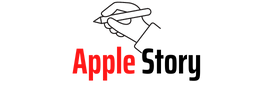Khi sử dụng điện thoại từ các dòng iPhone và các dòng Android người dùng sẽ luôn cảm thấy khó chịu khi có ai đó nhìn trộm vào màn hình của mình. Hãy cùng bài viết đi vào tìm hiểu qua các ứng dụng chống nhìn trộm màn hình iPhone hiệu quả nhất hiện nay dưới đây nhé.
1. 5 ứng dụng chống nhìn trộm màn hình iPhone tốt nhất
Đầu tiên, hãy cùng bài viết điểm qua 5 ứng dụng chống nhìn trộm màn hình iPhone tốt nhất hiện nay dưới đây nhé.
1.1. Privacy Screen Filter – Bộ lọc màn hình bảo mật
Ứng dụng chống nhìn trộm màn hình iPhone đầu tiên được giới thiệu sẽ là Privacy Screen Filter. Đây là một ứng dụng hỗ trợ tăng khả năng nhìn trộm màn hình bị rò rỉ thông tin. Đảm bảo được quyền riêng tư khi sử dụng thiết bị tại các địa điểm công cộng đông đúc.
Ứng dụng này có đầu vào là bộ lọc màu để giúp giữa cho điện thoại an toàn trước những người xung quanh tò mò. Bạn còn có thể tùy chọn chế độ trong suốt của bộ lọc màu này.

1.2. Hide Screen – Ứng dụng chống nhìn trộm màn hình iPhone tốt
App chống nhìn trộm màn hình iPhone tiếp theo sẽ là Hide Screen, là một trong những ứng dụng giúp ẩn màn hình với những người xung quanh phổ biến hiện nay. Để sử dụng bạn chỉ cần cài đặt ứng dụng về thiết bị > sau đó mở ứng dụng lên và bấm Start để bắt đầu kích hoạt chống nhìn trộm là được.
Tiếp đến, bạn hãy bấm 2 lần vào biểu tượng có hình con mắt ngay phía trong màn hình. Lúc này thì màn hình máy sẽ chuyển sang màu đen không thấy gì, nếu muốn trở lại ban đầu chỉ cần bấm 2 lần vào màn hình máy.

1.3. Screen Protector 9000
Screen Protector 9000 là một trong những ứng dụng chống nhìn trộm màn hình iPhone được khá nhiều người dùng yêu thích. Ứng dụng này có bộ lọc màn hình riêng tư và thiết lập chế độ chống nhìn trộm. Bộ lọc màu này của ứng dụng sẽ giúp người dùng yên tâm sử dụng máy an toàn, không lo bị nhìn thấy nội dung trên màn hình máy.
Ngoài việc mà sử dụng ứng dụng này để chống nhìn trộm thì nó còn có chức năng lọc ánh sáng xanh theo phương pháp màu cùng trong suốt. Nhờ vậy mà ánh sáng trực tiếp truyền vào mắt sẽ được hạn chế.

1.4. NO LUK
NO LUK cũng là một ứng dụng chống nhìn trộm màn hình iPhone tương tự giống với Screen Protector 900. Nó được dùng nhiều bộ lọc khác nhau để phát huy được tính năng chống xem trộn màn hình máy. Điểm khác biệt nằm ở việc ứng dụng có thể show ra hết tất cả các bộ lọc màu ra phần bên ngoài màn hình.
Nó cung cấp cho người dùng một số kiểu bộ lọc đa dạng, người dùng chỉ cần chọn bộ lọc màu và cho nó hiển thị trên bộ lọc mà bạn đang muốn sử dụng. Lúc này bộ lọc màu sẽ được ứng dụng lập tức ở trên máy, khi muốn thoát thì chỉ cần bấm X.

1.5. Privacy filter Bold
Privacy filter Bold sẽ cho phép người khác xem ở 1 vùng do người dùng chỉ định thôi. Điều này sẽ phần nào giúp chống nhìn lén, che đi được những phần riêng tư không muốn ai nhìn lén. Ý tưởng này khá là đặc biệt khi bạn đang nhắn tin, gõ địa chỉ, mật khẩu thì những vùng này sẽ tự động tối đi. Bộ lọc này vẫn có thể thiết lập che đi toàn màn hình và cũng dễ dàng tắt bật thông qua nút nhỏ trên ứng dụng.

2. 3 Cách chống nhìn trộm màn hình iPhone hiệu quả nhất
Sau khi đã tham khảo qua các ứng dụng chống nhìn trộm màn hình iPhone ở trên. Nhưng bạn không muốn cài đặt thêm ứng dụng về máy thì hãy tham khảo qua các cách chống nhìn trộm màn hình iPhone dưới đây thử nhé.
2.1. Sử dụng tính năng chống nhìn trộm có sẵn trên iPhone
Tính năng chống xem trộm chỉ được cài đặt từ dòng iPhone 11 trở về 14 sau này. Chỉ cần kích hoạt tính năng này thì bạn sẽ có thể chống được việc bị xem trộm màn hình máy. Các bước thao tác nhanh như sau:
Bước 1: Bạn hãy truy cập vào phần Cài đặt trên máy > chọn tiếp vào phần Trợ năng > kế đến tìm và chọn tiếp vào mục Truy cập được hướng dẫn.

Bước 2: Kế đến, trên màn hình thiết bị bạn hãy bấm vào mục Cài đặt mật mã > rồi bạn hãy tiến hành Đặt mật mã truy cập được hướng dẫn. Lúc này bạn có thể tùy chọn mật mã bằng số hay thông qua Face ID đều được.

Bước 3: Sau đó bạn hãy mở ứng có thể chia sẻ cho người khác lên bấm giữ nút nguồn để truy cập điện thoại 3 lần để kích hoạt được tính năng Truy cập được hướng dẫn. Tính năng này sẽ giới hạn người dùng lạ có thể ở trong ứng dụng mà bạn cho phép và sẽ không thể nào thoát được ra màn hình chính để xem nội dung khác.

Bước 4: Sau khi đã cài đặt thành công thì bạn chỉ cần bấm nút nguồn 3 lần tiến hành nhập mật mã là xong.

2.2. Dùng cường lực chống nhìn trộm iPhone
Nếu như điện thoại của bạn không thể bật được tính năng chống nhìn trộm thì bạn có thể thử dán kính cường lực chống nhìn trộm nhé. Mức giá của loại kính này sẽ cao hơn so với các loại kính thường, nhưng nó sẽ mang lại lợi ích rất lớn và tiện lợi cho quá trình sử dụng sau này.
Khi sử dụng loại kính bảo vệ này thì mọi thông tin trên màn hình đều sẽ có thể thấy rõ khi nhìn trực diện. Người ngồi bên cạnh nhìn vào chỉ thấy một màu đen chứ không thể thấy được thông tin trên màn hình hiển thị. Một số hãng có miếng dán nhìn trộm tốt hiện nay như là KingKong, BlueO,…

2.3. Tắt thông báo nội dung quan trọng hiện thị trên màn hình iPhone
Nếu không muốn lộ những thông báo quan trọng ra màn hình khoá thì bạn có thể tắt đi các nội dung thông báo này. Bạn có thể ẩn các nội dung quan trọng đi với các bước như sau:
Bước 1: Vào phần Cài đặt > chọn vào Thông báo.
Bước 2: Chọn vào ứng dụng Tin nhắn > chọn vào mục Hiển thị bản xem trước. Với 3 tùy chọn quan trọng là luôn luôn, khi được mở khoá và không. Cụ thể từng tùy chọn là:

- Luôn luôn thì phần nội dung sẽ luôn xuất hiện trên màn hình khoá.
- Khi được mở khoá là nội dung sẽ xuất hiện khi màn hình máy đã được mở khoá.
- Không là sẽ không hiển thị bất kỳ nội dung tin nhắn nào trên màn hình khoá và đồng thời cũng sẽ không có thông báo.
Bạn hãy bấm chọn vào phần Không để nội dung không được hiển thị ra màn hình. Hạn chế của tính năng này là bạn chỉ ẩn được nội dung tin nhắn chứ không thể ẩn các ứng dụng khác.

3. Tạm kết
Bài viết “Top 5 ứng dụng chống nhìn trộm màn hình iPhone tốt nhất 2023” đã lần lượt giới thiệu đến các bạn đọc những ứng dụng quan trọng, cũng như các cách chống nhìn trộm cơ bản trên máy. Mong rằng những thông tin bài viết cung cấp sẽ giúp các bạn đọc tìm được cách bảo vệ thông tin hiển thị trên máy của mình được tốt hơn. Hãy theo dõi trang Apple Story để tham khảo thêm nhiều mẹo vặt, thủ thuật thiết bị công nghệ hay khác để dùng khi cần nhé.
Xem thêm:
- 2 Cách cài đặt cuộc gọi dưới 20 phút cho iPhone, Android+
- Hướng dẫn 3 Cách xem tin nhắn đã thu hồi trên iPhone hiệu quả nhất
- Hướng dẫn 3 Cách Chia sẻ mật khẩu Wifi từ iPhone nhanh nhất
- Hướng dẫn 3 cách vừa Call video vừa lướt Facebook trên iPhone cực dễ
Apple Story